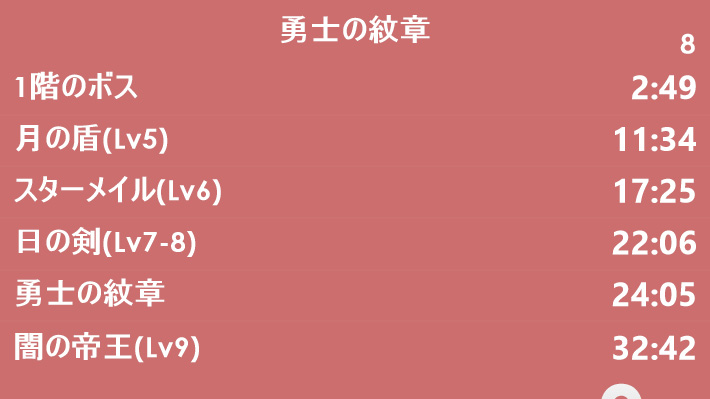厳密に言うと、インストール不要のアプリなので、導入方法を言った方が良いでしょうか?
ここでは設定前までの使用開始に至るまでの手順を解説します。
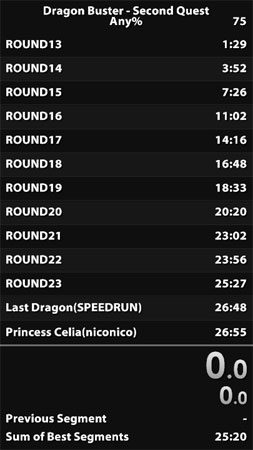
LiveSplit公式サイトに行きます
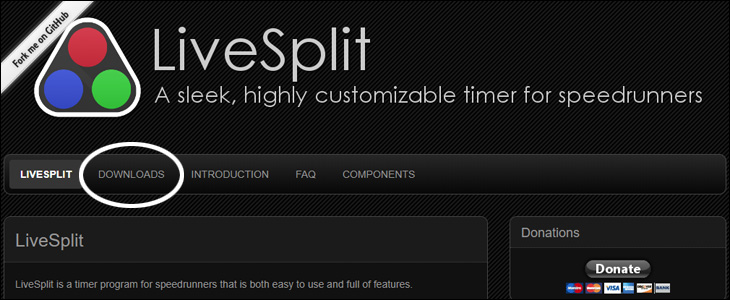
Livesplit公式サイトの上部メニューより「DOWNLOADS」を選択します。
LiveSplitの公式サイトはコチラ。(海外サイトです)
LiveSplit
LiveSplitをダウンロードします
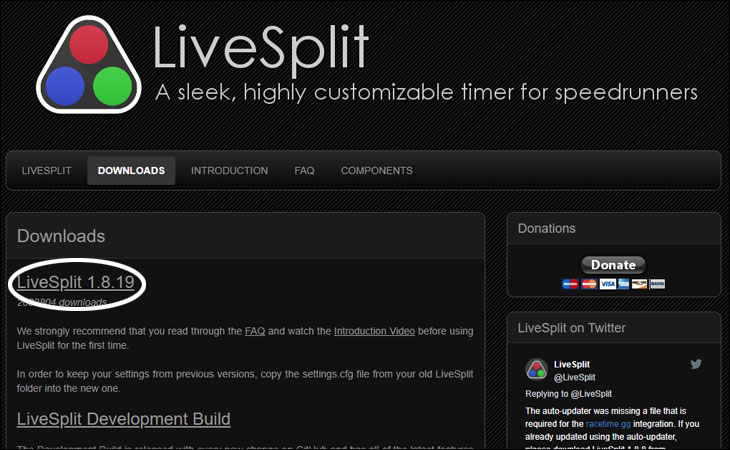
Downloadページが表示されたら、LiveSplit 1.8.27を左クリックします。(上の画像は1.8.19ですが現在の最新は1.8.27)
保存場所を聞かれるので、保存場所を選択してダウンロードします。
拡張子が「zip」になっているファイルです。
ダウンロード時の警告について
LiveSplitをダウンロードしようとすると、お使いの環境によっては「不審なダウンロードをブロックしました」や「このファイルは一般的にダウンロードされているファイルではなく、危害を及ぼす可能性があります。」と警告を受けることがあります。LiveSplitを使いたければ警告を無視して「保存」や「不審なファイルをダウンロード」を選択するしか方法がありません。
ここは個人の考え方次第ですので、そこまでして使いたくないというかたは、LiveSplitの使用を断念するしかありません。
LiveSplitの使用ディスク容量について
ダウンロードしたzipファイルで約80MB、zipを解凍した後は180MB位の容量がありますが、インストール不要のアプリでexeを直で起動させるタイプです。zipファイルを解凍します
ダウンロードしたzipファイルを右クリックし、「すべて展開」を選択し、「展開(E)」を押すことで、同じ場所にフォルダが自動生成され、ファイルが自動展開されます。この操作でzipファイルが解凍され、新しいフォルダ「LiveSplit_1.8.27」ができるはずです。
このフォルダがLiveSplit本体ですので、このフォルダをまるごと「そこでずっと使う場所」に移動させましょう。
解凍して新しくできたフォルダを、デスクトップやダウンロードフォルダの中で、そのままLiveSplitを使う事は、ファイルの管理上あまりよくありません。
Cドライブのマイドキュメントや、DドライブがあるならDドライブにでも移動させましょう、ということです。
自分の使いやすい、任意の場所へ移動させれば大丈夫です。
ちなみに、正常に解凍されて新しいフォルダ「LiveSplit_1.8.27」というフォルダが生成されたら、元のzipファイルである「LiveSplit_1.8.27.zip」は削除しても問題ありません。
と言いますか、邪魔なので削除しましょう。
zipファイルが再度必要になった場合は、再度ダウンロードすれば良いのですし。
繰り返しになりますが、LiveSplitはインストールプログラムはありません。
したがってインストール作業はなく、実行ファイル(exe)を起動して動くソフトです。
実行ファイルを選択します
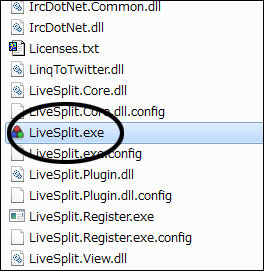
フォルダ内の「LiveSplit.exe」をクリックすると、LiveSplitが起動します。
右クリックしてショートカットを作り、デスクトップに貼っておくのも良いでしょう。
以上、LiveSplitの導入方法でした。
設定編もいつか記事を書きたいと思います。
LiveSplitの良い点
LiveSplitは、デザインのカスタマイズ性がかなり良く、融通が効くラップツールと言えるでしょう。背景に画像を設定したり、背景を半透明にしたりすることが可能。
LiveSplitのウィンドウのサイズの横幅、縦幅のドット単位で指定もでき、フォントの変更が可能、タイマースタートやタイマーストップのキーの変更も自由に変更可能です。
タイムも小数点第1や第2の表示をするのかどうかの変更も可能です。
個人的には、合計時間だけではなく、区間タイムも並べて表示できるのも良い点だと思いました。
また、あまり使っている人はいませんが、縦長ではなく、横長にもできます。
ラップツールは色々ありますが、個人的にかなり気に入っているツールです。
一番感心した機能
一番良かった機能としては、最後のLAPまで行き、あとはTHE ENDを残すのみになった時に、間違ってエンディング途中でキーボードのキーを押してしまって、THE ENDのタイムを記録してしまっても、内部的には時計が止まっておらず、UNDOボタンを設定したキーを押して1つ前のLAPに戻ると、本来止めていなかった時間からスタートするのが良いです。(THE ENDのLAPをとってしまうと、表示上のタイムが完全停止になりますが、内部的には動いていて、UNDOで戻ると本来止めなかったタイムから継続計測できるという意味です。)
ただし、この時「UNDO」を設定したキーを2回押してしまうと、かなり悲惨なことになりますので、1回のみ確実に押しましょう。(2回押すと、LAPを2つ戻ってしまい取り返しがつかなくなります。)
LiveSplitの悪い点
ダメな点は英語というところでしょうか。しかし、簡単な英語なので、理解できれば簡単だと思いました。
海外製なので、英語はやむを得ないというところでしょうか。
また、自コベじゃない記録がでた時に、SaveSplitしてしまうと、自コベに対して悪い記録が上書きされてしまい、自コベのラップが消えてしまうのも、最初は分からない為にやってしまいがちの操作です。
その辺の操作上の注意は、使い方の記事で書いています。
LiveSplitの使い方はコチラの記事をどうぞ。
LiveSplitの使い方
関連記事
LiveSplitにLive Segmentという項目を表示させる方法LiveSplitで数を計測するカウンターを設置する方法
LiveSplitで音声ファイルを再生する方法